-
데이터 복구
- Android기기
- 데이터 복구 무료
- 데이터 복구 프로
- 데이터 복구 App
- PC 버전
- 손상된 동영상 복구
- 손상된 사진 복구
- 손상된 파일 복구
- 온라인 도구
- 온라인 동영상 복구
- 온리인 사진 복구
- 온리인 파일 복구
- 파티션 관리
- 백업 & 복원
- 멀티미디어
- 유틸리티
데이터 전송 파일 관리 아이폰 도구 기타 제품- 지원
EaseUS PDF Editor
올인원 사용하기 쉬운 PDF 편집 소프트웨어로 PDF 파일을 쉽게 관리하고 변환 할 수 있습니다.
- PDF 문서에서 페이지를 쉽게 병합, 분할, 삽입, 추출, 삭제
- 손쉽게 PDF 파일 편집, 압축, 암호화, 서명, OCR, 주석 달기
- PDF 파일을 Excel, Word, PowerPoint, 이미지로 또는 그 반대로 변환

Windows/Mac/온라인에서 AZW를 PDF로 변환하는 방법
개요:
AZW를 PDF로 변환해야 하는 경우가 있습니다. 변환을 수행하는 방법을 찾으려는 사람들에게 올바른 위치에 왔습니다. 여기에서 이 게시물은 AZW를 PDF로 변환하는 방법에 대한 정보를 제공합니다.
AZW 파일은 Kindle에서 DRM 보호가 필요한 전자책에 사용됩니다. AZW 파일을 사용하면 장점과 단점이 있습니다. 파일을 열 수 있기 때문에 특전은 특히 Kindle 사용자를 위한 것입니다. 그들은 AZW 파일의 독점성을 즐길 수 있습니다.
Kindle이 아닌 앱을 사용하여 파일을 사용하려는 경우 단점이 발생합니다. AZW 파일은 Kindle 전용이므로 PDF와 같은 다른 형식으로 변환하지 않는 한 열 수 있는 도구는 거의 없습니다. 고맙게도 이 자습서에서는 여러 도구를 사용하여 AZW를 PDF로 변환하는 방법을 소개하고 자세한 정보를 효과적으로 보여줍니다.
Windows에서 AZW를 PDF로 변환하는 방법
Windows 사용자의 경우 AZW를 포함한 전자책 형식용으로 특별히 설계된 Mobi 파일 리더를 선택하십시오. 이 소프트웨어는 저자, 출시일, 기고자 등과 같은 전자책에 대한 자세한 정보를 보여주기 때문에 전자책 팬에게 적합합니다. HTML을 포함한 다른 형식도 처리하는 기능적 변환기로서 탁월합니다.

Windows에서 이 AZW-PDF 변환기를 사용하여 이 작업을 수행하는 방법에 대한 안내:
1단계. 이 도구를 다운로드하여 엽니다. "파일"을 누른 다음 "열기"를 선택하여 파일을 추가합니다.
2단계. "보기"를 찾아 "인쇄"를 클릭합니다. 특정 페이지만 변환하려면 원하는 페이지 범위를 입력합니다.
3단계. 마지막으로 프린터 섹션에서 "Microsoft Print to PDF"를 선택합니다. 그런 다음 "인쇄"를 클릭하여 작업을 시작합니다. PDF로 저장하는 옵션이 곧 나타납니다. PDF 파일을 받으려면 클릭해야 합니다.
Mac에서 AZW 파일을 PDF로 변환하는 방법
Calibre라는 강력한 소프트웨어를 사용하면 Mac에서 이 변환이 가능합니다. 다양한 형식으로 변환할 수 있는 전자책 관리 소프트웨어입니다. 변환뿐 아니라 Calibre는 사용자에게 파일을 편집하고 다른 사람과 파일을 공유할 수 있는 자유를 주는 라이브러리가 됩니다. 킨들을 대체하는 전자책 뷰어로도 사용할 수 있습니다. 잡지가 있으면 다운로드할 수 있습니다. 또한 파일의 크기가 중요하다는 점에 유의해야 합니다.

Calibre를 사용하여 AZW를 PDF로 변환하는 방법:
1단계. Calibre를 실행하고 AZW ebook 파일을 입력합니다.
2단계. 도구 모음으로 다시 이동하여 "변환"이라는 아이콘을 찾습니다. "출력 형식"을 눌러 "PDF"를 선택하십시오.
3단계 . 파일에 만족하면 "확인"을 누릅니다. 변환된 파일이 라이브러리에 나타날 때까지 기다리십시오.
온라인에서 AZW를 PDF로 변환하는 방법
유연성과 쉬운 액세스를 원하는 사람들은 Zamzar 온라인 변환기를 선택해야 합니다. 그것은 많은 변환을 제공하며 AZW에서 PDF로의 변환이 그 중 하나입니다. 앞에서 언급했듯이 Zamzar는 온라인 변환 방법 덕분에 사용자가 쉽게 액세스할 수 있습니다. 단 몇 분 만에 이 온라인 도구는 AZW 파일을 PDF로 변환합니다. Windows 및 Mac에서 사용할 수 있습니다.

이 온라인 AZW-PDF 변환기 사용에 대한 자세한 내용:
1단계. 웹사이트를 열고 "파일 추가"를 클릭하여 파일을 업로드합니다. 파일을 웹사이트로 드래그하는 또 다른 방법입니다.
2단계. "PDF"에서 출력 형식을 선택하고 "지금 변환"을 클릭합니다. 변환이 완료될 때까지 잠시 기다리십시오.
3단계. "다운로드"를 선택하여 변환된 PDF를 컴퓨터에 저장합니다.
보너스 팁: Windows에서 문서를 PDF로 변환하기
AZW는 일반적으로 변환하는 파일 형식이 아닐 수 있습니다. Word, Excel, PPT와 같은 다른 파일을 PDF로 변환하려면 EaseUS PDF Editor 가 올바른 선택입니다. 한편, PDF를 다른 문서로 변환할 수도 있습니다. PDF를 Excel, PowerPoint 등으로 변환할 수 있습니다. 이 기능 도구를 사용하면 요구 사항에 맞는 다양한 파일 형식을 얻을 수 있습니다.
게다가 이 실용적인 도구는 jpeg, png 등을 포함한 일부 이미지 형식을 처리하는 데 도움이 됩니다. 단순한 변환기가 아니라 PDF 편집기이기도 합니다. 이 도구를 사용하면 PDF에서 이미지, 텍스트 및 양식을 편집하는 것이 어려운 작업이 아닙니다.
일부 기능은 다음과 같습니다.
- 암호를 통해 PDF 파일 보호
- PDF 크기를 효과적으로 줄이기
- 텍스트 및 이미지와 같은 새로운 요소 추가
- 디지털 서명 필드 삽입
- 시각적 효과를 높이기 위해 PDF 강조 표시
사용하면 더 많은 기능을 탐색할 수 있습니다. 사용자가 파일을 처리할 수 있는 올인원 PDF 변환기 및 편집기입니다. 무료로 체험해볼 수 있는 좋은 기회입니다! 평가판에서는 계정을 등록할 필요가 없습니다.
1단계. EaseUS PDF Editor 를 실행하고 "PDF에서 변환" 을 클릭한 후 변환할 PDF 파일을 가져오며, PDF가 보안되어 있으면 먼저 암호를 입력하여 잠금을 해제해야 합니다.
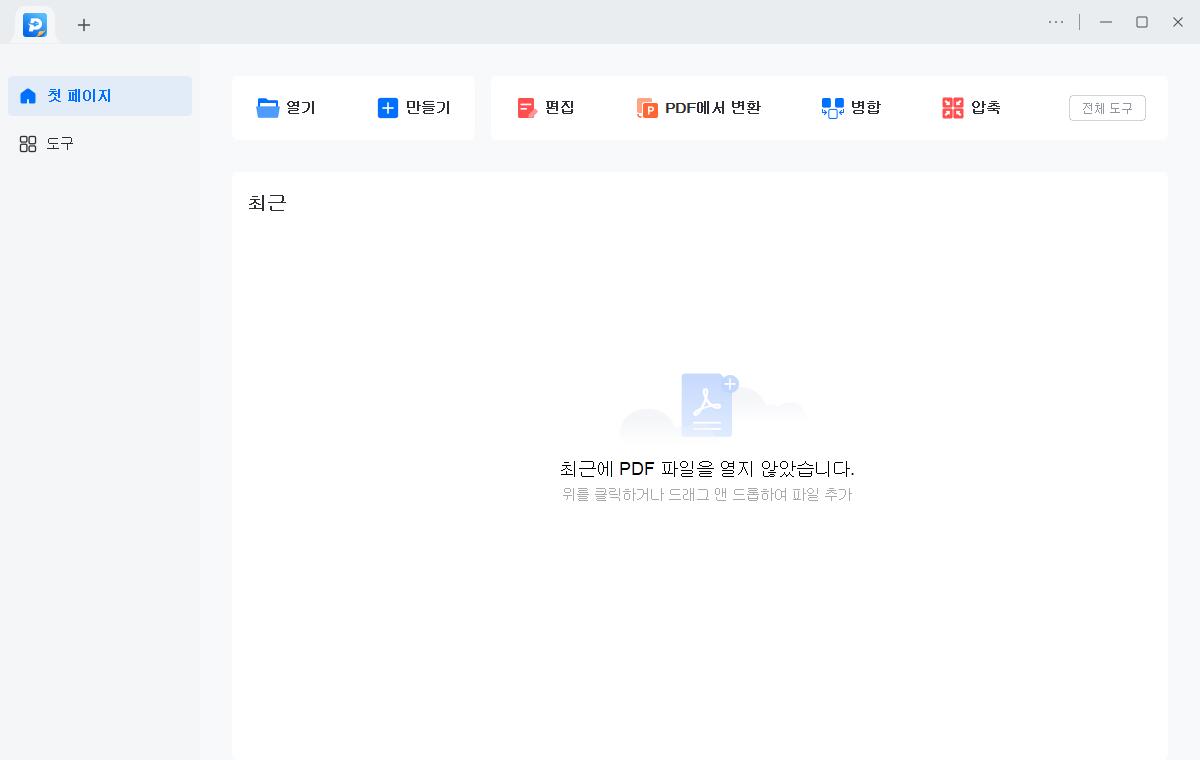
2 단계. 2단계 "출력 형식"과 "출력 폴더"를 선택하고, PDF를 Word, Excel, PPT, HTML, PNG 등으로 변환할 수 있으며, 변환을 시작하려면 "변환"을 클릭하고, "파일 추가"를 클릭하여 PDF 파일을 더 가져올 수도 있습니다.
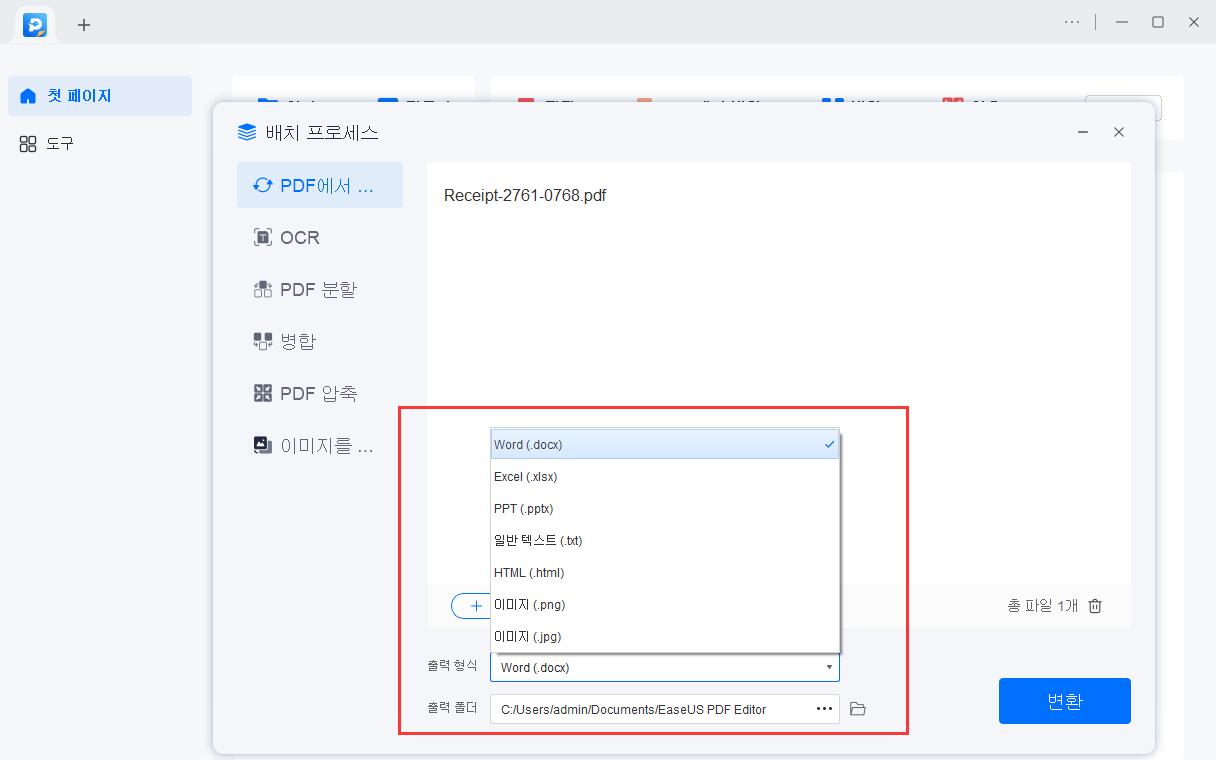
3 단계. 그런 다음 변환을 기다립니다. 파일이 변환되면 다음 창에 내보낸 파일이 나타납니다.
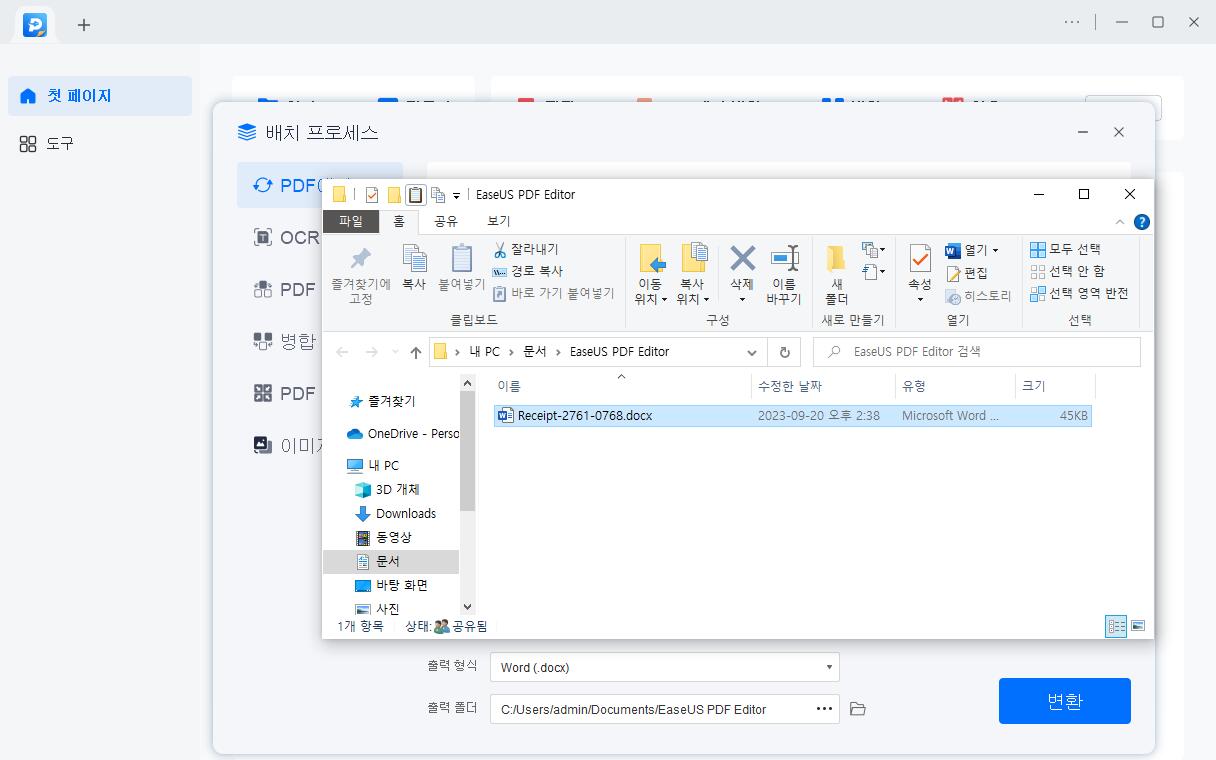
마무리
이제 AZW를 PDF로 변환하는 방법을 알게 되었습니다. Windows 사용자인 경우 Mobi 파일 리더를 선택하십시오. Mac의 경우 Calibre를 사용해 볼 수 있습니다. 또한 일부 일반 문서를 PDF로 변환하려면 EaseUS PDF Editor를 다운로드할 수 있습니다.
- 관련 정보
- EaseUS 알아보기
- 리셀러
- 제휴 문의
- 고객센터
- 계정 찾기


